- ODT - це формат файлів для документів OpenOffice та LibreOffice Writer.
- Досить відомий, але менш популярний формат Microsoft Office, ODT може бути дещо складніше відновити або виправити при пошкодженні. Але будьте впевнені, що існують методи, і ми перерахували їх нижче для вас.
- Якщо ви щодня маєте справу з безліччю різних типів файлів, перевірте це Посібник для відкривання файлів і отримати потрібні інструменти, які можуть відкрити будь-яке розширення файлу.
- Не соромтеся досліджувати наші Центр усунення несправностей так само.

Це програмне забезпечення буде підтримувати ваші драйвери та працювати, тим самим захищаючи вас від поширених помилок комп’ютера та несправності обладнання. Перевірте всі свої драйвери зараз у 3 простих кроки:
- Завантажте DriverFix (перевірений файл завантаження).
- Клацніть Почніть сканування знайти всі проблемні драйвери.
- Клацніть Оновлення драйверів отримати нові версії та уникнути несправностей системи.
- DriverFix завантажив 0 читачів цього місяця.
ODT - це формат файлу для OpenOffice та LibreOffice Writer документи. Коли документ ODT пошкоджений, може з’явитися повідомлення про помилку із повідомленням Файл .odt пошкоджений і тому не може бути відкритий.
Отже, користувачі зазвичай не можуть відкрити пошкоджені файли ODT, натиснувши на Файл > відчинено. Чи пошкоджений один із ваших документів Writer?
Якщо так, перевірте наведені нижче резолюції та в найкоротші терміни виправте ці пошкоджені файли ODT.
Як я можу вирішити проблеми з корупцією файлів ODT?
- Шукайте резервну копію
- Відремонтуйте документи ODT за допомогою сторонніх програм
- Оновіть LibreOffice або OpenOffice
- Вставте пошкоджений файл у порожній документ
- Виправте файли ODT за допомогою утиліти для відновлення OpenOffice Writer
- Перетворіть ODT у ZIP-файл
1. Шукайте резервну копію
По-перше, зверніть увагу на це LibreOffice Writer включає в себе Завжди створюйте резервну копію варіант. Тому ви можете знайти резервну копію пошкодженого документа, якщо файл Завжди створюйте резервну копію вибраний варіант.
Ось як ви можете відкрити резервні копії документів ODT у Windows.
- Спочатку відкрийте вікно Провідника файлів, клацнувши його ярлик на панелі завдань Windows 10.
- Користувачі LibreOffice можуть відкрити свою папку резервного копіювання за таким шляхом:
C: UsersxxxxxxAppDataRoamingLibreOffice 4userbackup.
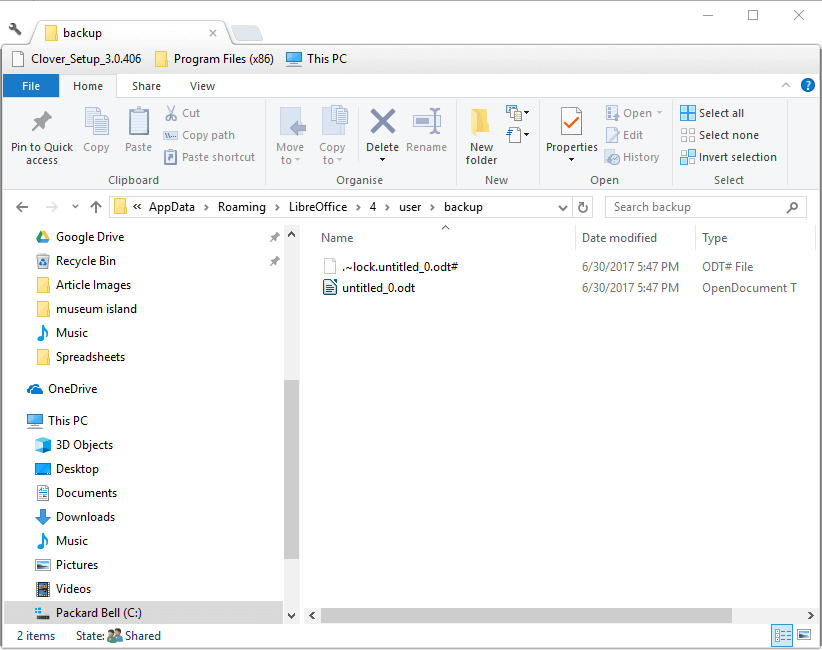
- Користувачі OpenOffice можуть відкрити цей шлях у Провіднику файлів:
C: UsersxxxxxxAppDataRoamingOpenOffice4userbackup. - Ця папка може містити файл .bak для вашого пошкодженого документа. Виберіть, щоб відкрити відповідний заголовок файлу звідти.
- Якщо в папці для резервного копіювання нічого немає, ви все одно можете переконатися, що вона включає резервні копії файлів ODT наступного разу, коли вони вам знадобляться. Для цього відкрийте Writer і виберіть Інструменти > Варіанти.
- Подвійне клацання Навантаження/Зберегти розширити цю категорію опцій.
- Потім натисніть Загальні, щоб відкрити налаштування, показані безпосередньо нижче.
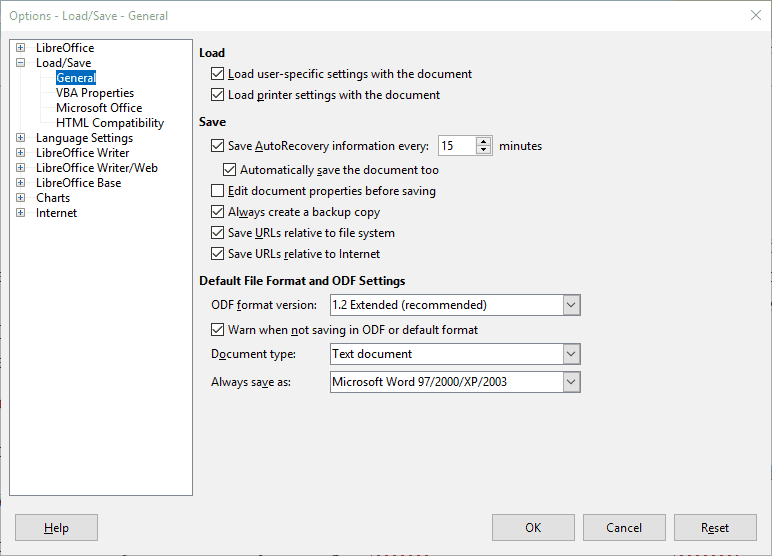
- Виберіть Завжди створюйте резервну копію варіант.
- Крім того, натисніть на Автоматично зберігати документ теж прапорець.
- Клацніть на гаразд у вікні Параметри. Тепер у вас будуть інші копії документів Writer, коли ви не можете відкрити оригінальні файли ODT.
2. Відремонтуйте документи ODT за допомогою сторонніх програм
Хоча не вистачає засобів для відновлення файлів Microsoft Office, формати OpenOffice не так популярні. Отже, існує лише кілька сторонніх програм для виправлення пошкоджених файлів ODT.
Hetman Office Recovery - це один із таких інструментів, який компенсує весь ринок своїми потужними та всебічними функціями відновлення та відновлення.

Це програмне забезпечення забезпечує підтримку власних файлів для таких популярних форматів Microsoft, як DOCX, DOC, XLS, XLSX, а також для файлів ODT, ODS, PDF тощо.
Насправді, універсальність є суттєвою характеристикою Гетьманського офісу відновлення, і вона справедливо відповідає своїй репутації, безперешкодно робота з усіма типами платформ, пристроїв, носіїв інформації, включаючи всі SSD, HDD, накопичувачі USB, NAS та всі версії FAT та NTFS.
Більше того, навіть пошкоджені пристрої не матимуть шансів проти цього потужного засобу відновлення ODT.
Завдяки вдосконаленим алгоритмам аналізу дисків, Hetman Office Recovery допоможе вам отримати та отримати доступ до ODT-файлів (та інші) із відформатованих, переділених, пошкоджених, недоступних, зношених та фізично нестабільних дисків та перегородки.
Давайте швидко розглянемо його основні характеристики:
- Відновлює документи з відформатованих та перерозділених дисків, пошкоджених розділів, знімних носіїв інформації та пристроїв зберігання даних
- Повністю сумісна з форматами файлів Microsoft Office, OpenOffice та іншими
- Підтримує всі типи носіїв інформації (HDD, SSD, карти пам'яті, USB-накопичувачі, NAS і навіть VM)
- Розширений Відновлення файлів Механізм для отримання даних із пошкоджених, пошкоджених та недоступних пристроїв
- Складні алгоритми пошуку підписів для успішного відновлення
- Інтуїтивно зрозумілий та зручний інтерфейс із вбудованим покроковим майстром для допомоги у процесі відновлення та перевірки перевірки цілісності
- Записуйте файли на CD / DVD, створюйте ISO-образи або завантажуйте файли на FTP-сервер
- Функція попереднього відновлення попереднього відновлення для перегляду ескізів відновлюваних файлів, не зберігаючи їх на пошкодженому диску
- Функції пошуку та фільтрації для легкого пошуку будь-якого файлу

Відновлення офісу гетьмана
Отримуйте та отримуйте доступ до файлів ODT з будь-якого пристрою, незалежно від того, наскільки він пошкоджений чи пошкоджений!
Відвідайте веб-сайт
3. Оновіть LibreOffice або OpenOffice
Останні програми LibreOffice або OpenOffice все ще можуть відкривати лише незначно пошкоджені документи ODT. Тож переконайтесь, що ви використовуєте найновіший LibreOffice або Люкси OpenOffice.
Щоб оновити офісний пакет, натисніть Допомога > Перевірити наявність оновлень. Вікно, показане безпосередньо нижче, покаже вам, чи є більш оновлений пакет. Якщо так, натисніть Завантажити отримати майстер налаштування для нього.
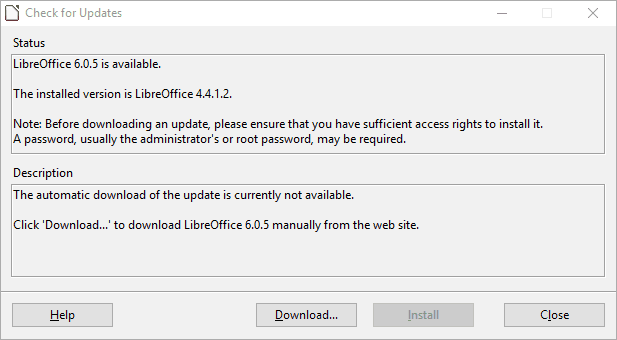
4. Вставте пошкоджений файл у порожній документ
Це ще одна хитрість, яка може відкрити пошкоджені документи ODT у Writer. Письменник включає Вставити меню, за допомогою якого ви можете вставити файл у порожній документ.
Таким чином, вибір вставити пошкоджений файл може відкрити його в порожньому документі. Для цього відкрийте порожній документ, клацніть Вставити > Файл і виберіть пошкоджений файл ODT.
5. Виправте файли ODT за допомогою утиліти Repair OpenOffice Writer Document
Щоб виправити пошкоджений файл ODT, перегляньте утиліту Відновлення документа OpenOffice Writer. Це веб-інструмент, на якому можна відкрити цій сторінці.
Натисніть кнопку Вибирайте, щоб вибрати файл ODT. Потім ти можеш натиснути Безпечне завантаження та ремонт для виправлення ODT.
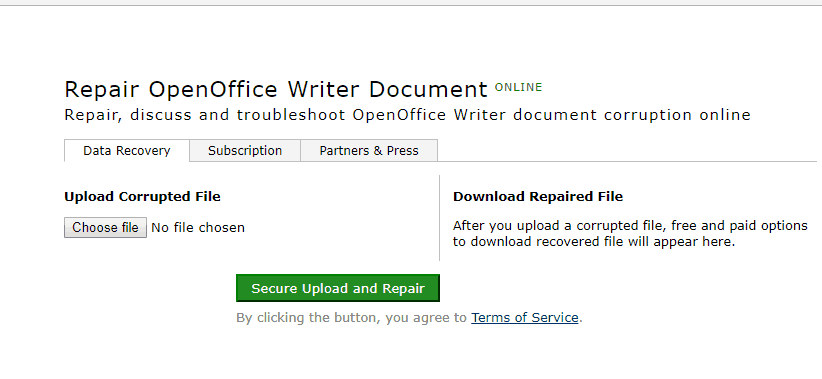
6. Перетворіть ODT у ZIP-файл
Це не зовсім виправлення пошкодженого ODT. Однак ви все одно можете отримати документ, перетворивши його на ZIP. ZIP-архів може включати файл content.xml, який зберігає текст документа поряд із твердженнями форматування XML.
Ось як ви можете відкрити файл context.xml для файлу ODT:
- Спочатку натисніть кнопку Провідник файлів на панелі завдань Windows 10.
- Відкрийте папку, яка містить ваш пошкоджений документ ODT.
- Клацніть правою кнопкою миші пошкоджений документ ODT та виберіть Перейменувати.
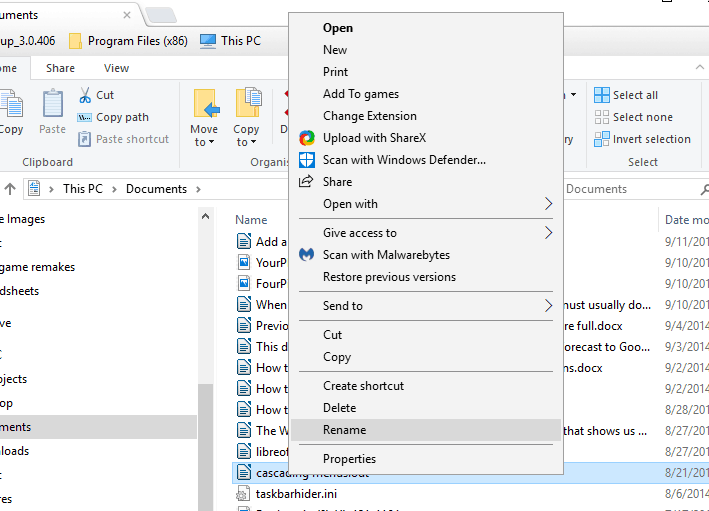
- Замініть розширення файлу ODT в кінці заголовка документа на ZIP та натисніть клавішу Enter.
- Клацніть Так у діалоговому вікні Перейменувати, яке відкриється.

- Якщо Explorer не включає розширення файлів для документів, потрібно вибрати вкладку Перегляд і натиснути Варіанти > Змінити папку та параметри пошуку. Клацніть на вкладці Вид у вікні Параметри папки та зніміть прапорець Приховати розширення для відомих типів файлів варіант.

- Двічі клацніть нещодавно перетворений файл ZIP для колишнього документа ODT.
- Натисніть кнопку Витягніть все кнопка, яка відкриває вікно, показано безпосередньо внизу.
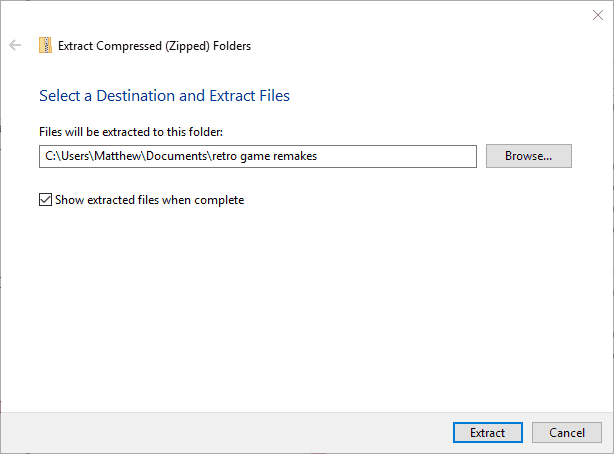
- Клацніть Перегляньте вибрати шлях до папки для вилучення ZIP.
- Натисніть кнопку Витяжка кнопку.
- Потім відкрийте витягнуту папку ZIP, яка містить файл content.xml.
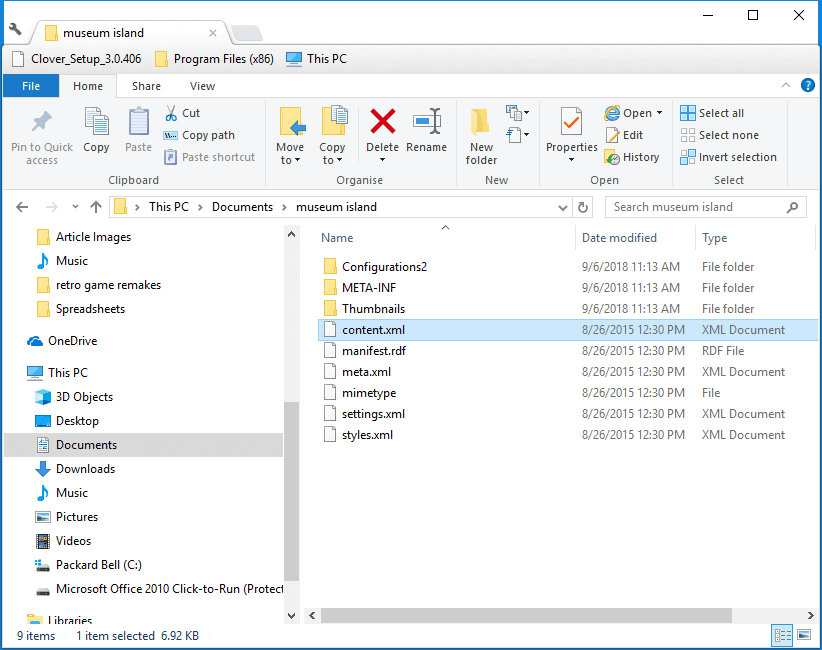
- Клацніть правою кнопкою миші content.xml і виберіть Відкрити за допомогою > Блокнот. Це відкриє його в Блокноті, як показано безпосередньо нижче.
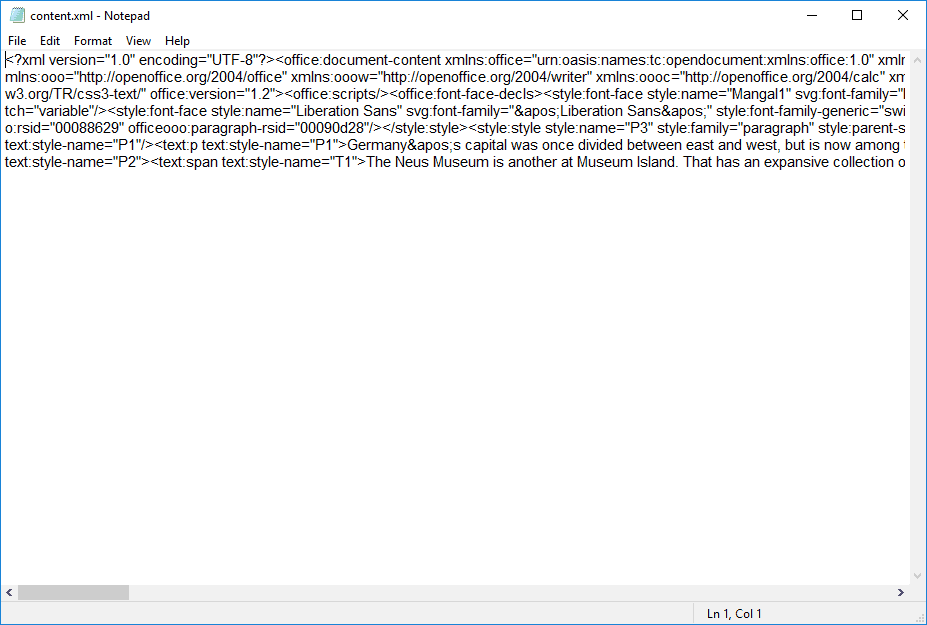
- XML включає весь текст оригінального документа разом із твердженнями форматування. Ви можете скопіювати та вставити XML у порожній документ OpenOffice або LibreOffice, виділивши текст та натиснувши комбінації клавіш Ctrl + C та Ctrl + V.
- Після вставки файлу XML у порожній документ ви можете видалити з нього всі оператори XML.
- Клацніть Файл > Зберегти як щоб зберегти його як документ ODT.
Ось так ви можете відкрити та виправити пошкоджені документи ODT. Деякі з наведених вище порад також можуть стати в нагоді для відновлення пошкоджених файлів OpenOffice ODB, ODS, ODP та ODG.
Чи знаєте ви ще якісь обхідні шляхи? Не соромтеся поділитися своїм досвідом, звернувшись до розділу коментарів нижче.


